Как удалить McAfee LiveSafe в Windows 10
Опубликовано: 2022-04-11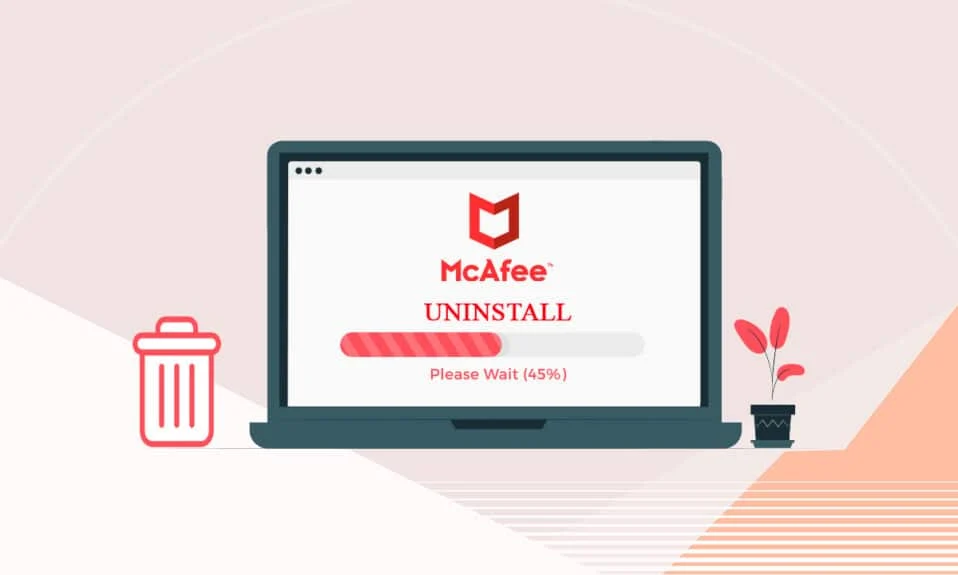
McAfee славится своими цифровыми средствами защиты, которые защищают ПК от вирусов и других типов вредоносных атак. С тех пор, как их купила Intel, McAfee Antivirus входит в состав подразделения безопасности Intel. McAfee LiveSafe — одна из их известных программ, используемых для защиты конфиденциальной информации и повышения цифровой конфиденциальности. Однако с годами они приобрели негативную репутацию и почувствовали себя отстающими из-за жесткой конкуренции. Удалить McAfee с вашего ПК довольно сложно, и многие пользователи не могут удалить McAfee LiveSafe. Если вы также столкнулись с той же проблемой, вы находитесь в правильном месте. Мы предлагаем вам идеальное руководство, которое научит вас, как удалить McAfee LiveSafe Windows 10.
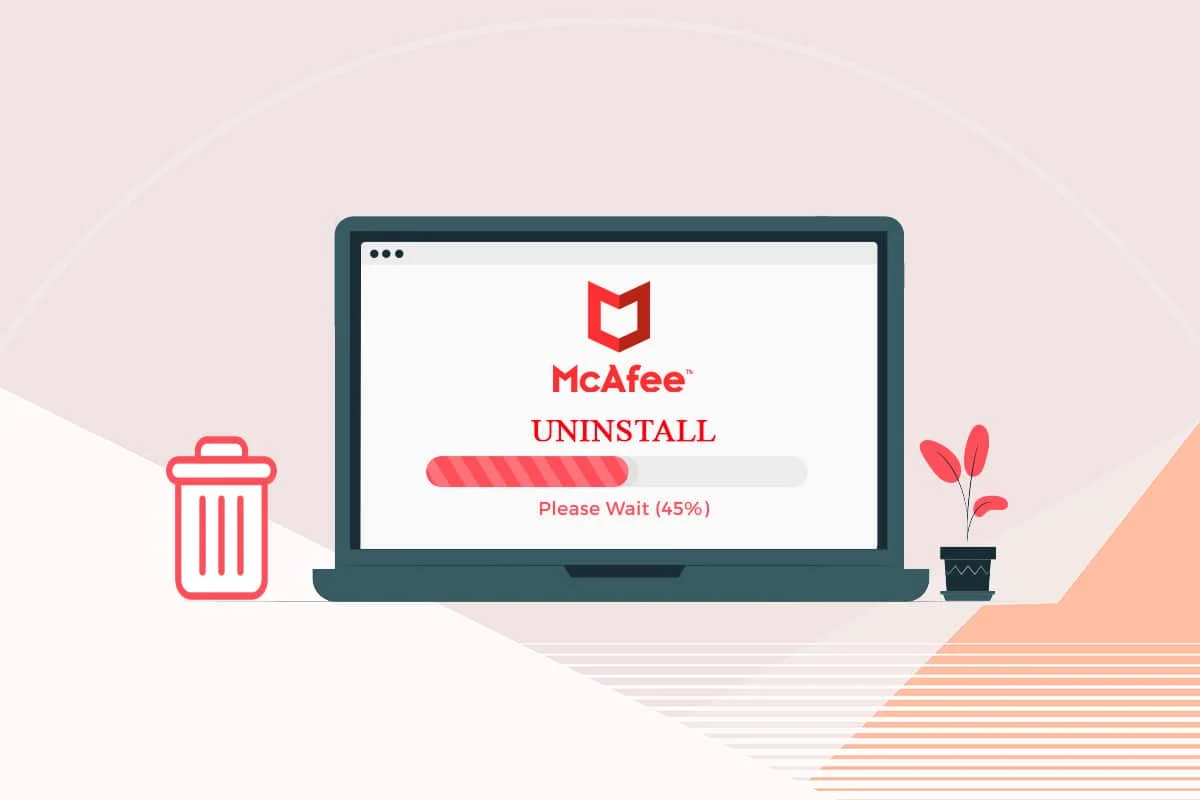
Содержание
- Как удалить McAfee LiveSafe в Windows 10
- Способ 1: использование панели управления
- Способ 2: удаление McAfee LiveSafe в безопасном режиме
- Способ 3: использование Windows PowerShell
- Способ 4. Использование McAfee Consumer Product Removal Tool
Как удалить McAfee LiveSafe в Windows 10
McAfee — популярное программное обеспечение, но с рядом проблем, которые заставляют пользователей искать способы удаления McAfee LiveSafe. Вот некоторые из них:
- Он потребляет много памяти процессора.
- Занимает много места на диске.
- Он поддерживает рекламу.
- У него среднее обнаружение вирусов и вредоносных программ по сравнению с другими антивирусными компаниями.
Во-первых, важно, чтобы вы активировали свою подписку McAfee перед ее удалением, чтобы получить право использовать ее снова без покупки новой. Для этого выполните шаги, указанные на их официальном сайте. Это применимо только к тем пользователям, у которых на ПК была предварительно установлена программа McAfee LiveSafe. Теперь давайте рассмотрим способы узнать, как удалить McAfee LiveSafe Windows 10.
Примечание. Прежде чем использовать эти методы, сделайте резервную копию всех важных данных, связанных с McAfee LiveSafe.
Способ 1: использование панели управления
Панель управления позволяет нам изменять и контролировать настройки различных программ на ПК с Windows. Он используется для удаления многих приложений и может работать для удаления McAfee LiveSafe. Следуйте инструкциям, чтобы сделать это.
1. Нажмите клавишу Windows , введите панель управления и нажмите Открыть .
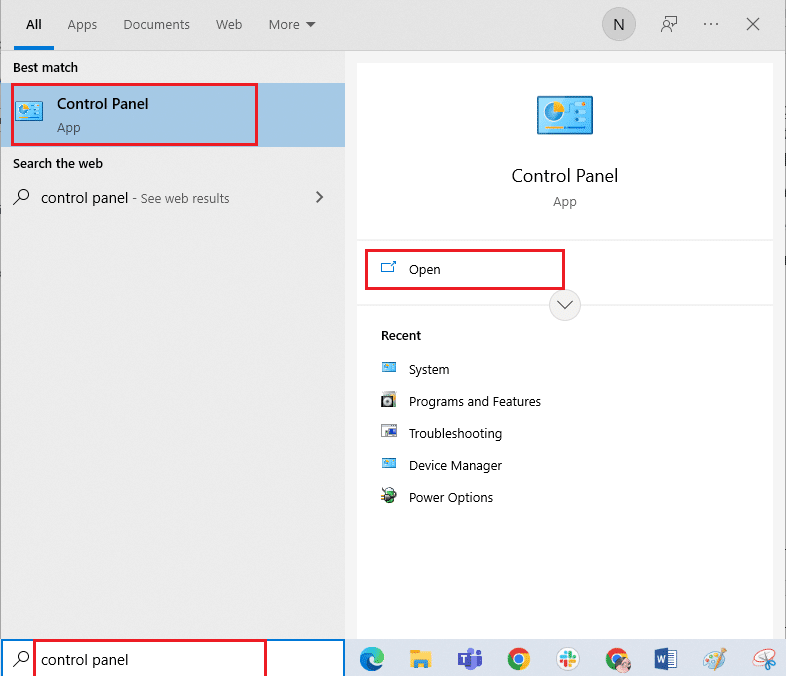
2. Установите «Просмотр в виде больших значков » , затем нажмите « Программы и компоненты » .
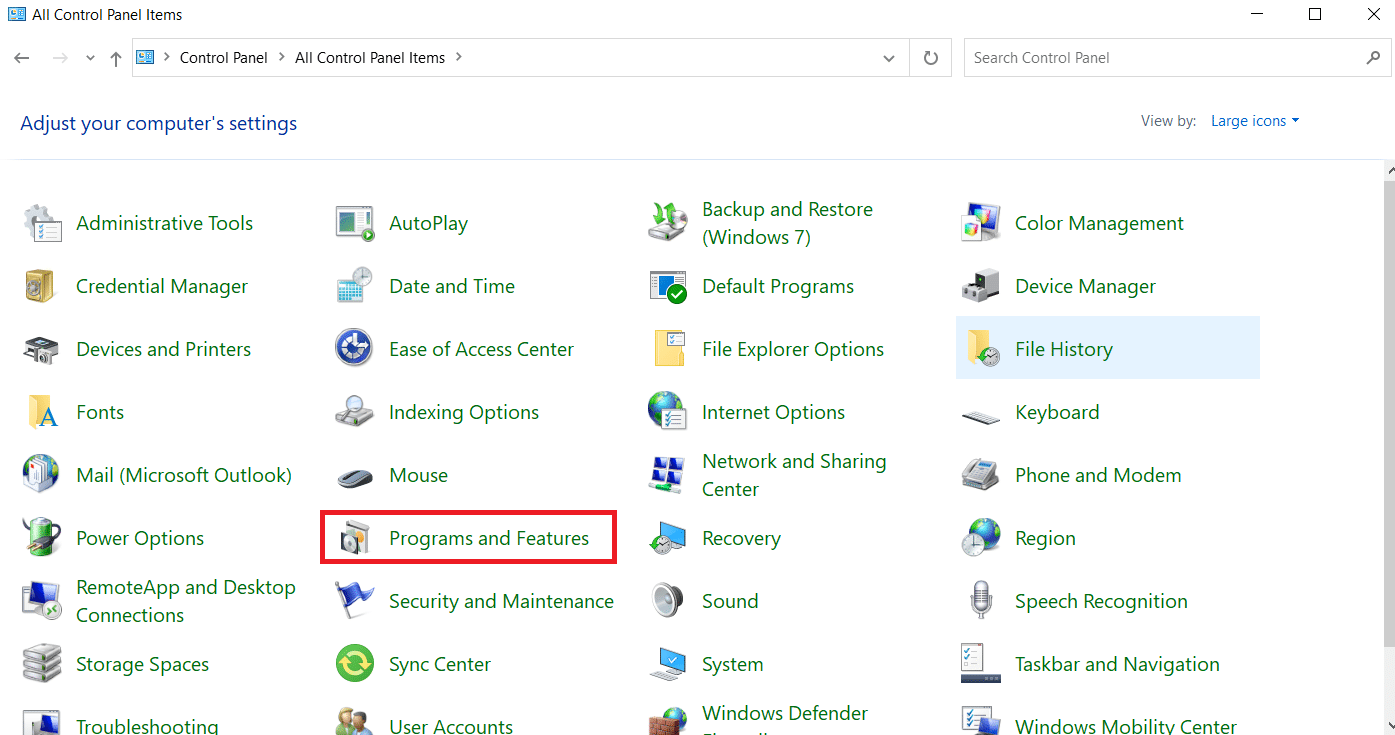
3. Найдите и щелкните правой кнопкой мыши McAfee LiveSafe и выберите Удалить . Подтвердите подсказки, если они появляются.
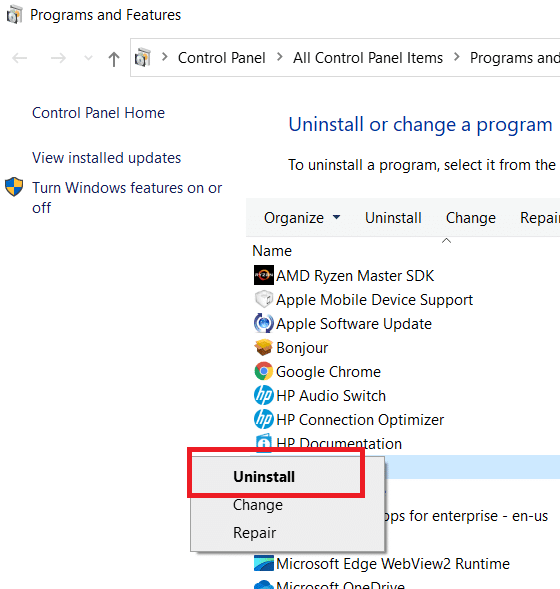
4. Дождитесь завершения процесса удаления и после этого перезагрузите компьютер .
Проверьте, удалось ли вам удалить McAfee LiveSafe.
Способ 2: удаление McAfee LiveSafe в безопасном режиме
Если вам по-прежнему не удается удалить McAfee LiveSafe, попробуйте удалить его в безопасном режиме. Попробуйте этот метод только в том случае, если все другие методы не помогли. Загрузка компьютера в безопасном режиме — распространенный метод устранения неполадок и диагностики проблем, связанных с операционной системой. Чтобы загрузить компьютер в безопасном режиме, следуйте нашему руководству по загрузке в безопасном режиме в Windows 10. Перейдя в безопасный режим, выполните все шаги, описанные в методе 1 , и удалите McAfee LiveSafe с помощью панели управления. Проверьте, можете ли вы удалить McAfee LiveSafe сейчас.
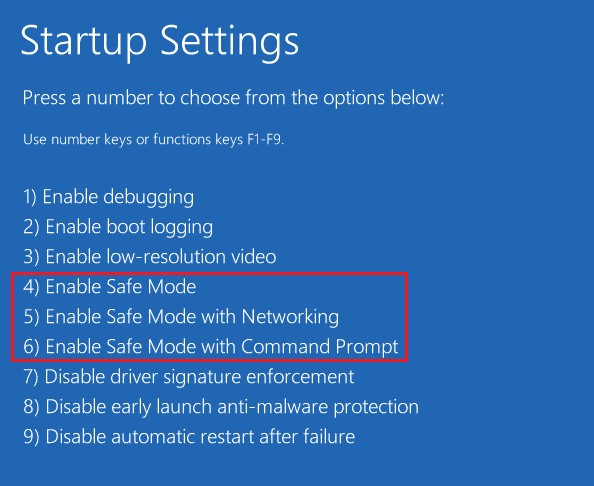
Читайте также: 10 лучших бесплатных антивирусных программ для Android в 2022 году
Способ 3: использование Windows PowerShell
Windows PowerShell — это программа управления, которую можно использовать для автоматического выполнения задач и изменения настроек различных программ с помощью командной строки. Он используется для удаления приложений, и, выполнив несколько простых команд, вы можете удалить McAfee LiveSafe с его помощью. Вот как вы можете это сделать.
1. Нажмите клавишу Windows , введите PowerShell и нажмите « Запуск от имени администратора» .
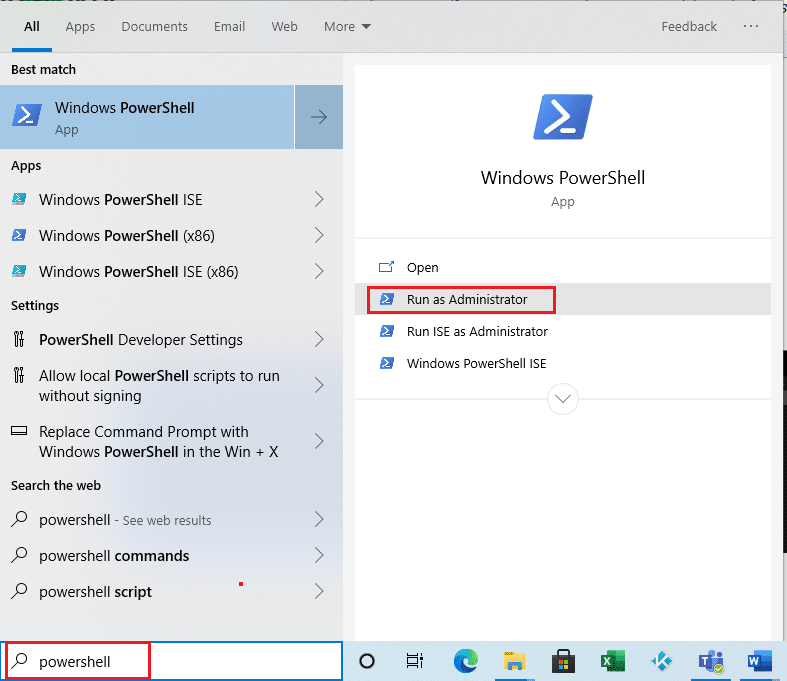

2. Введите данную команду и нажмите клавишу Enter .
Get-AppxPackage-AllUsers | Выберите имя, PackageFullName
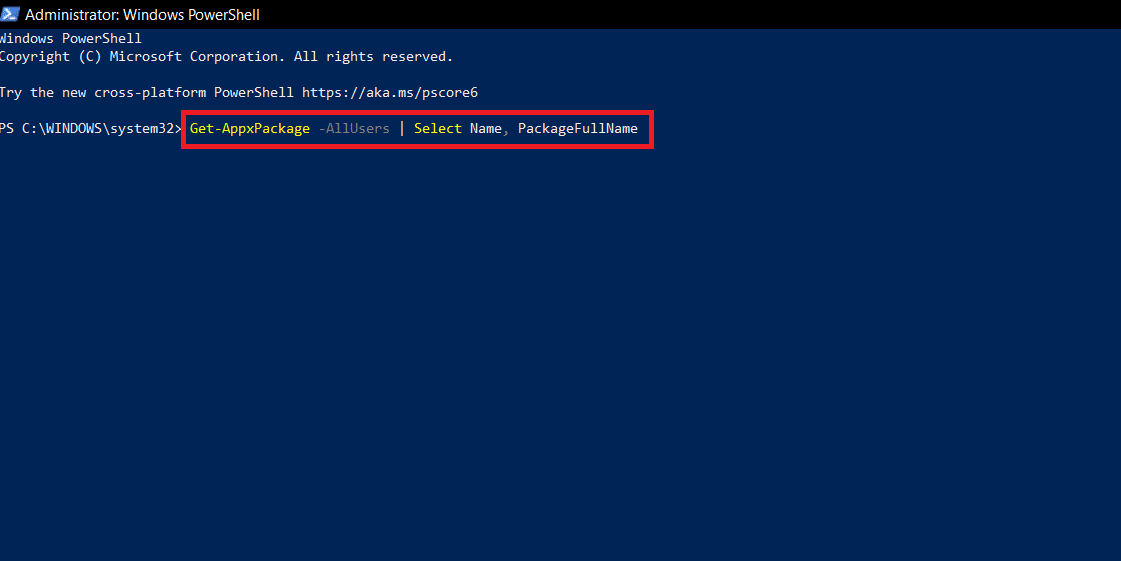
3. После выполнения команды вы увидите список программ в двух колонках: Name и PackageFullName .
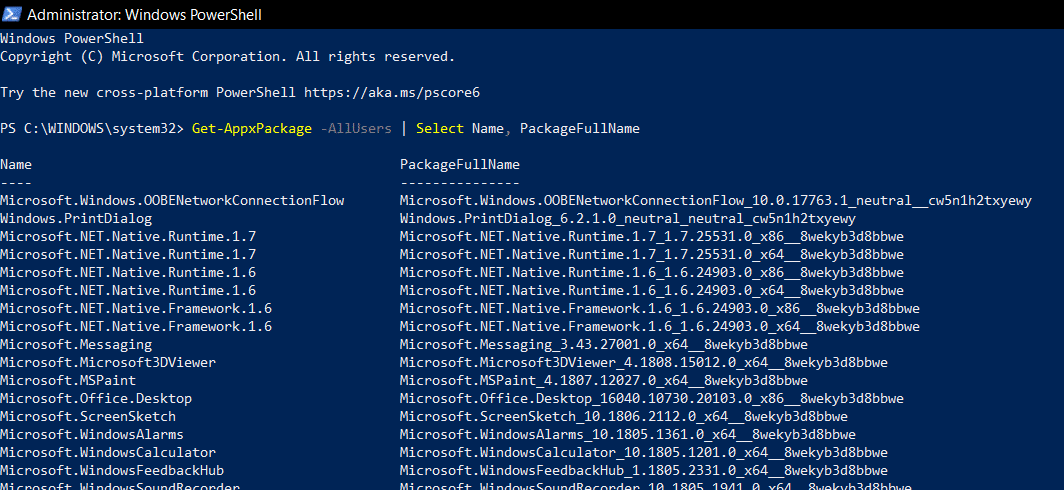
4. Найдите McAfee LiveSafe в столбце Имя и скопируйте его PackageFullName в столбец PackageFullName , выбрав его и нажав клавиши Ctrl+C .
5. Прокрутите вниз и, когда список будет готов, введите следующую команду, но замените PackageFullName на PackageFullName McAfee LiveSafe , скопированный на предыдущем шаге.
Remove-AppxPackage -package PackageFullName
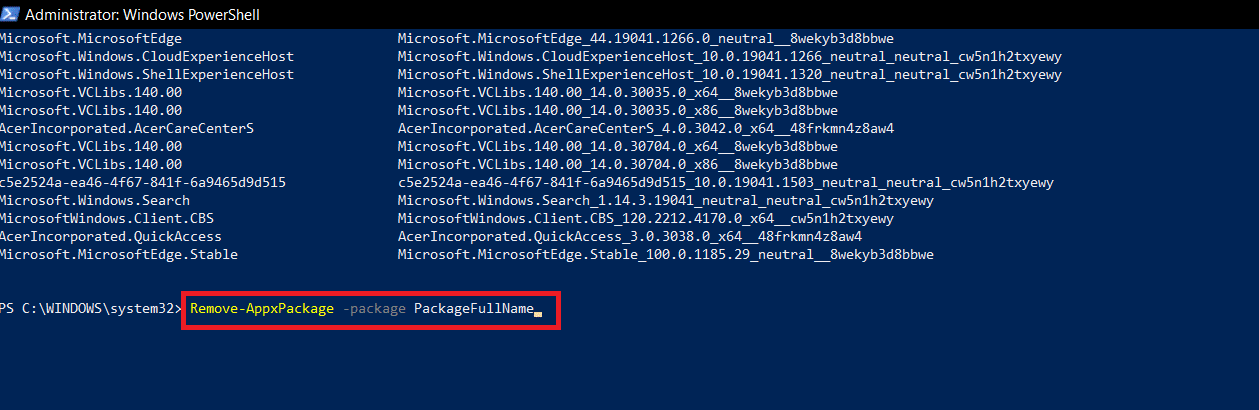
6. Нажмите клавишу Enter и дождитесь выполнения команды. После этого выйдите из Windows PowerShell .
7. Наконец, перезагрузите компьютер , затем проверьте, удален ли McAfee LiveSafe.
Читайте также: Исправление ошибки определения вируса в Avast Antivirus
Способ 4. Использование McAfee Consumer Product Removal Tool
Некоторые пользователи не могут удалить McAfee LiveSafe с помощью панели управления, поскольку она показывает, что переход на эту веб-страницу был отменен. В этом случае вы можете использовать инструмент McAfee Official Product Removal (MCPR), чтобы довольно легко удалить McAfee LiveSafe. Для этого выполните следующие действия.
Примечание. Убедитесь, что у вас установлена последняя версия McAfee LiveSafe и что вы используете только что загруженный MCPR, а не предыдущий MCPR.
1. Загрузите инструмент McAfee Consumer Product Removal с официального сайта.
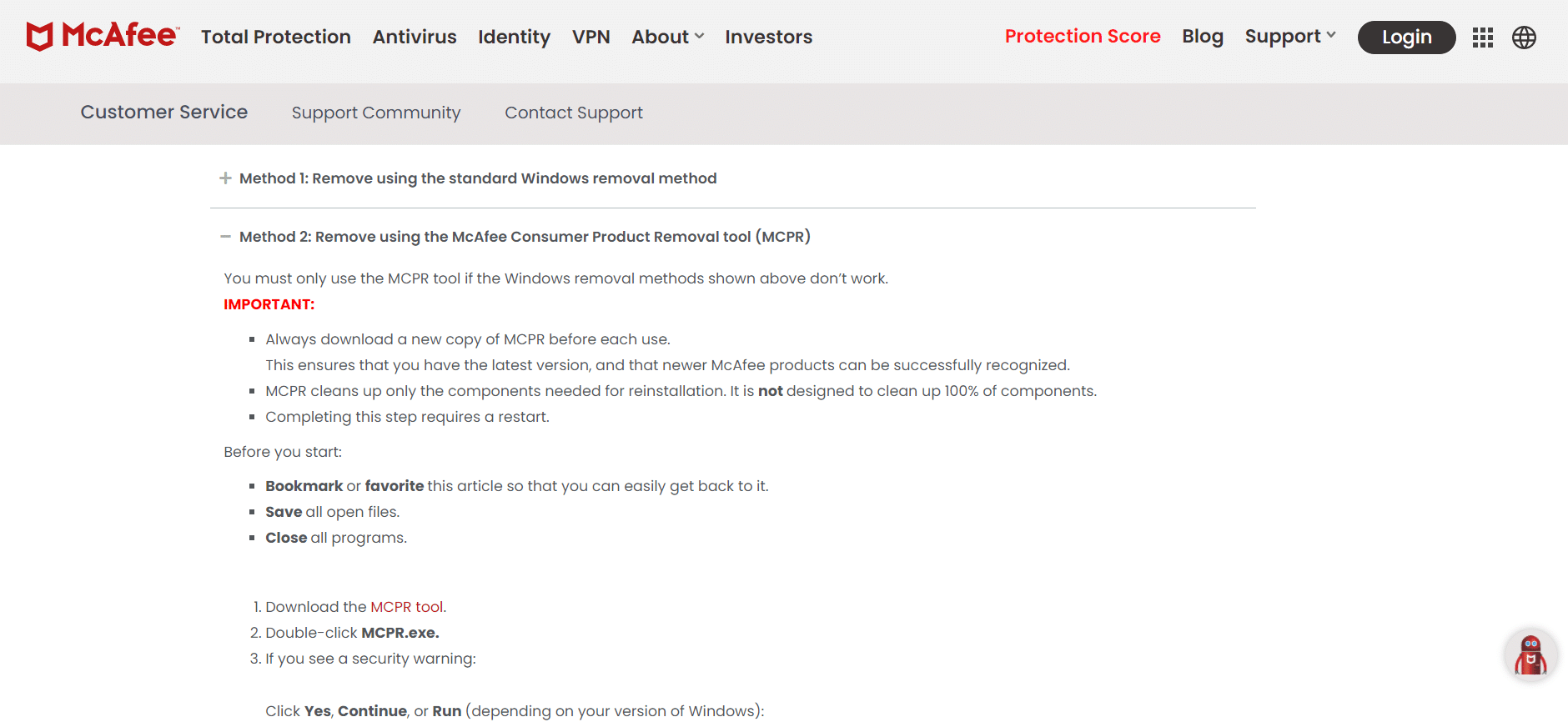
2. Перейдите в папку загрузок и дважды щелкните файл MCPR.exe . Нажмите «Да» или подтвердите, когда будет предложено.
3. Когда откроется MCPR, нажмите кнопку « Далее>>» .
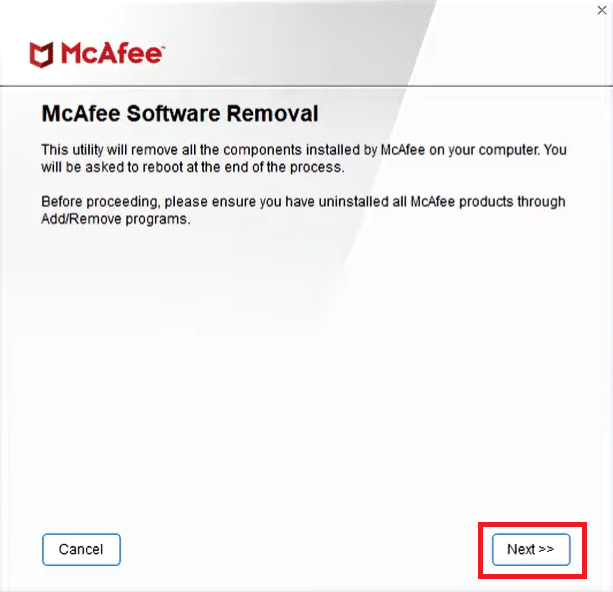
4. Выберите «Принимаю » в разделе «Лицензионное соглашение с конечным пользователем» и нажмите кнопку «Далее>>» .
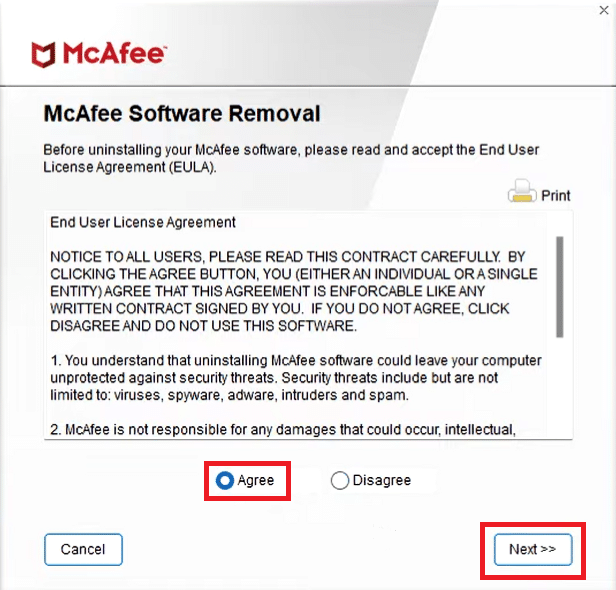
5. В разделе «Проверка безопасности» введите код безопасности в текстовое поле и нажмите кнопку « Далее>>» .
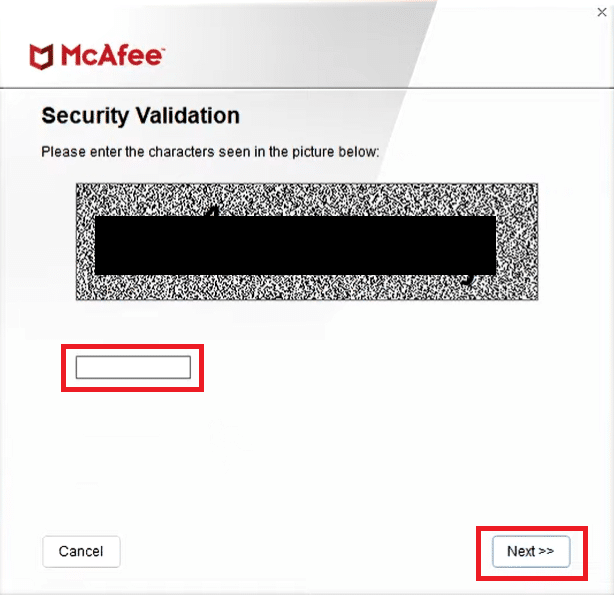
6. Теперь процесс удаления начнется в разделе «Удалить продукты McAfee», и вы увидите сообщение о подготовке к удалению… . Дождитесь завершения процесса.

7. Когда появится страница Удаление завершено , нажмите кнопку Перезапустить>> и подтвердите все появившиеся подсказки. Ваш компьютер перезагрузится.
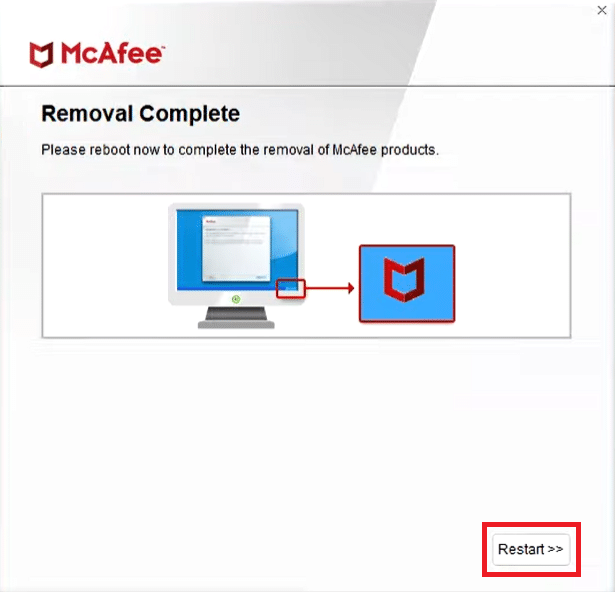
Теперь вы знаете, как удалить McAfee LiveSafe Windows 10.
Часто задаваемые вопросы (FAQ)
Q1. McAfee LiveSafe похож на McAfee?
Ответ Да , McAfee LiveSafe относится к McAfee. В то время как McAfee Total Protection используется для сканирования вирусов и вредоносных программ, McAfee LiveSafe предназначен для защиты вашей личности и защиты ваших данных на разных устройствах.
Q2. Является ли McAfee LiveSafe бесплатным?
Ответ Если вы новый пользователь, вы получите 30-дневную бесплатную пробную версию. По его истечении вам придется выбрать платный план, чтобы продолжить пользоваться услугами McAfee LiveSafe .
Рекомендуемые:
- Как играть в классический Minecraft в браузере
- 25 лучших бесплатных инструментов для поиска в Интернете
- 26 лучших бесплатных инструментов для удаления вредоносных программ
- Как установить программное обеспечение без прав администратора
Мы надеемся, что это руководство было полезным, и вы смогли понять , как удалить McAfee LiveSafe . Дайте нам знать, какой метод работал для вас лучше всего. Если у вас есть какие-либо вопросы или предложения, не стесняйтесь оставлять их в разделе комментариев.
